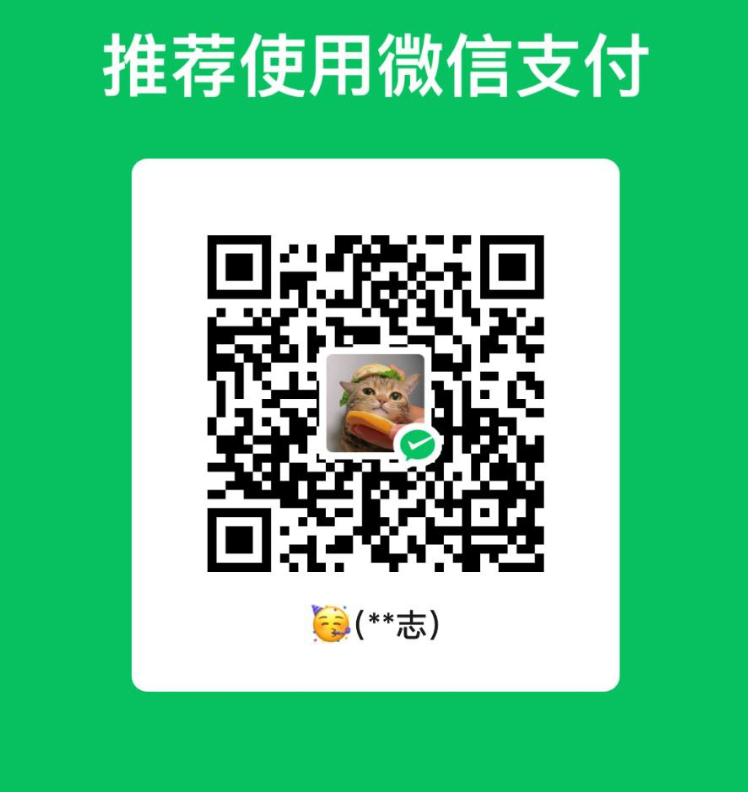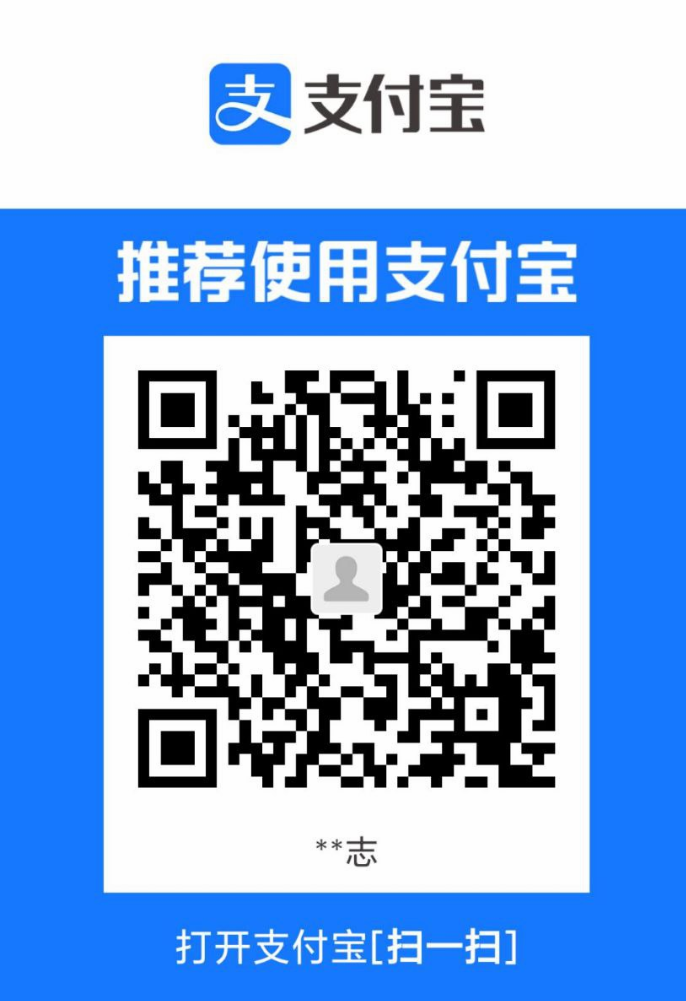# 主要功能介绍
# 生成对话树
- 鼠标移入主按钮, 出现主菜单
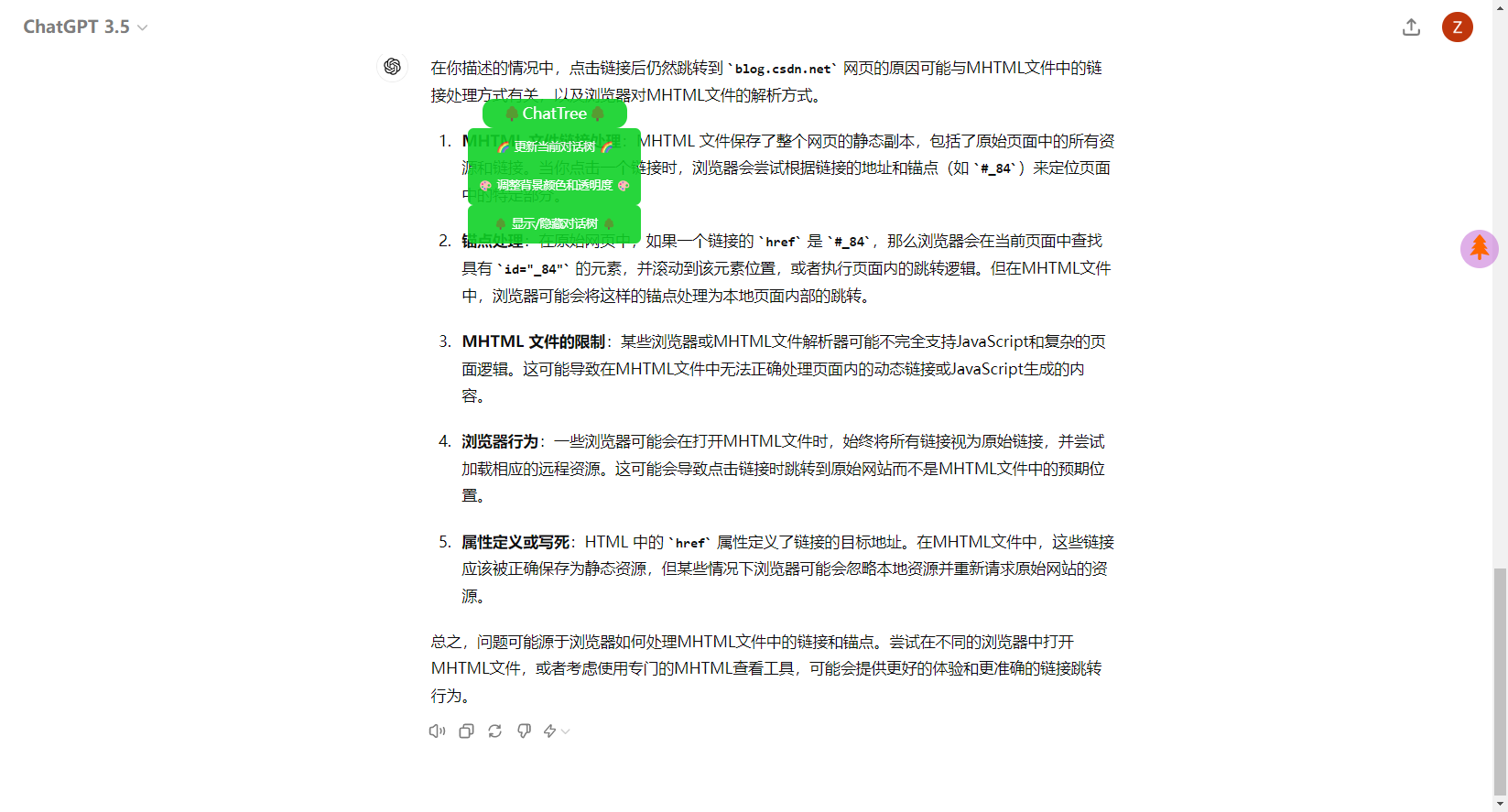
- 鼠标点击第三个选项: "显示/隐藏对话树"
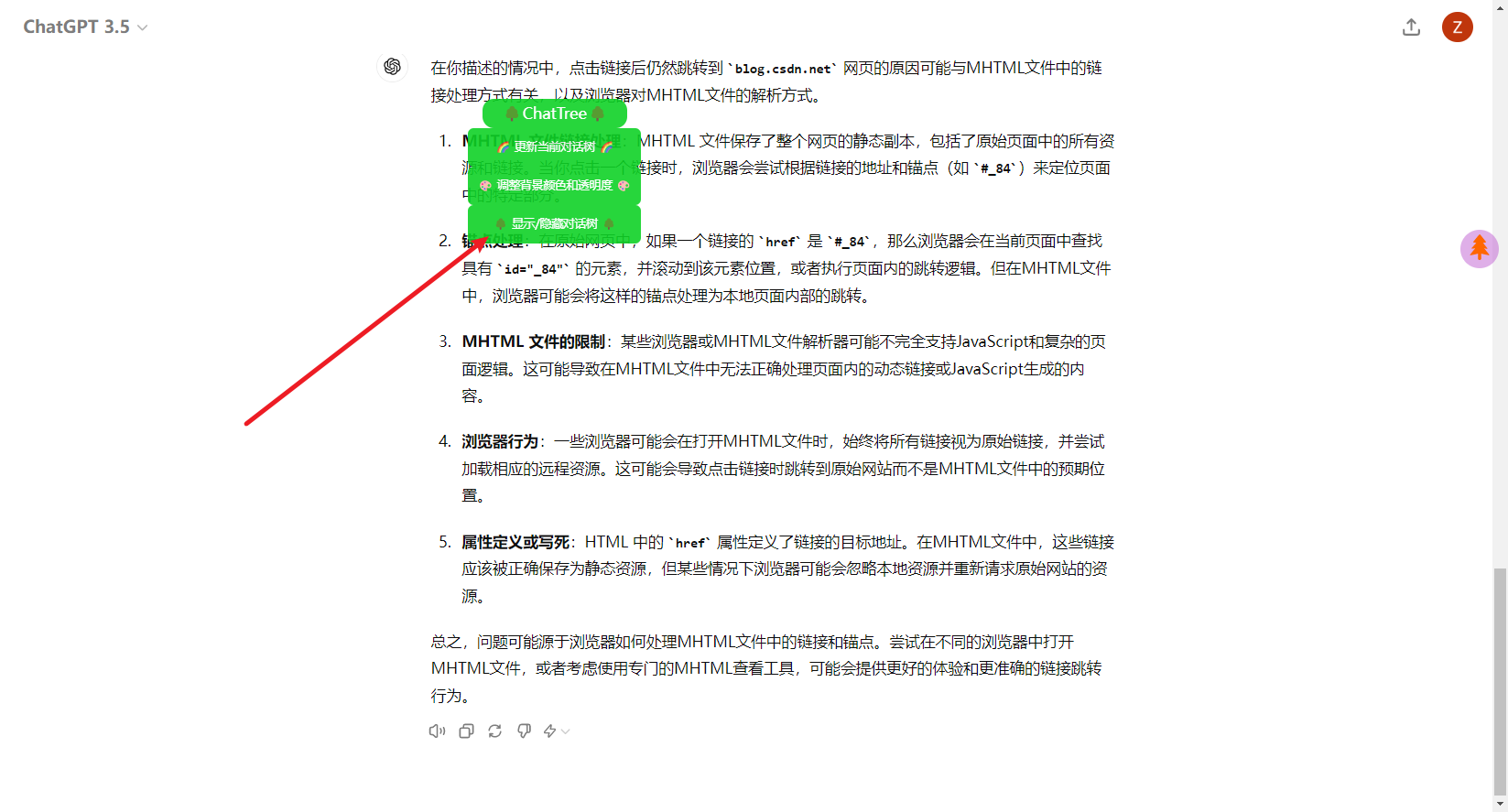
- 屏幕顶部出现提示词, 左侧出现当前对话内容的对话树
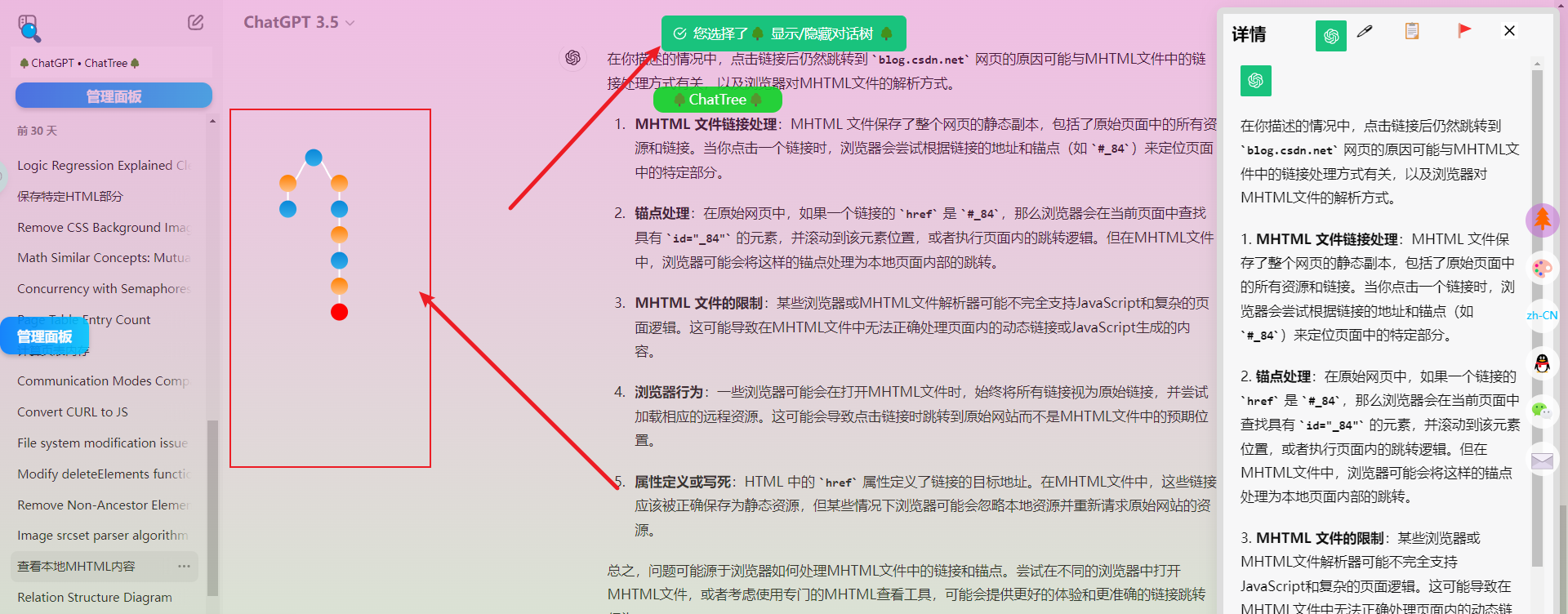
当你开启了新的对话, 或者打开其他旧的对话, 脚本都会自动侦测这个变化并且重新生成对应的对话树. 但是脚本暂时无法实时更新当前的对话树
如果你在与ChatGPT的对话过程中, 需要在对话树中实时看到新一轮对话的内容, 你可以点击第一个按钮: "更新当前对话树". 过一会(大概3s? 取决于你的网速), 再次点击第三个按钮"显示/隐藏对话树", 你将看到新的对话树
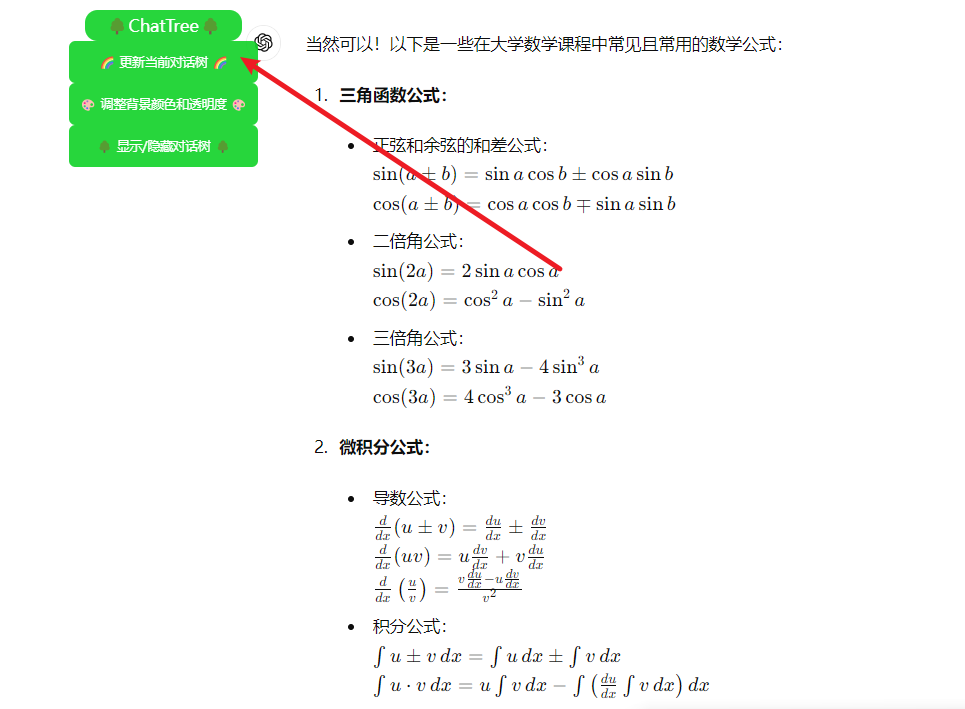
# 搜索特定节点
- 左上角有一个搜索按钮, 点击后展开搜索界面
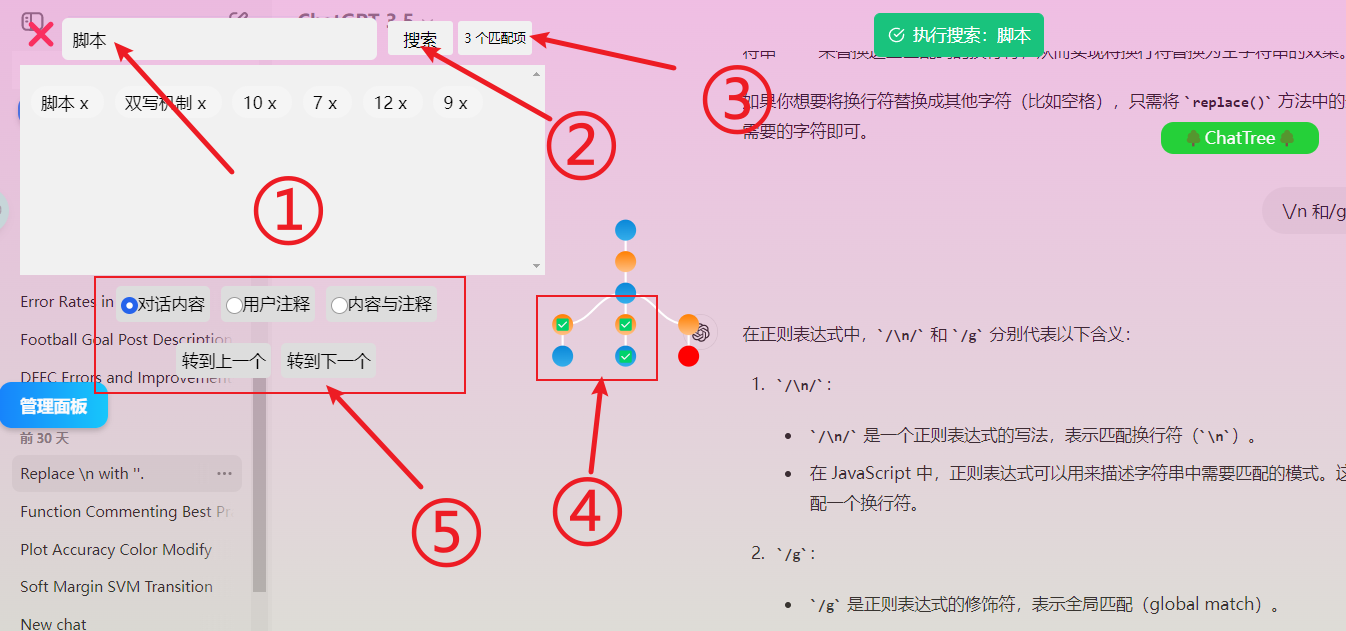
# 详情页功能
# 查看对话原始内容
- 鼠标移入任意节点, 即可查看鼠标所在节点的对话信息
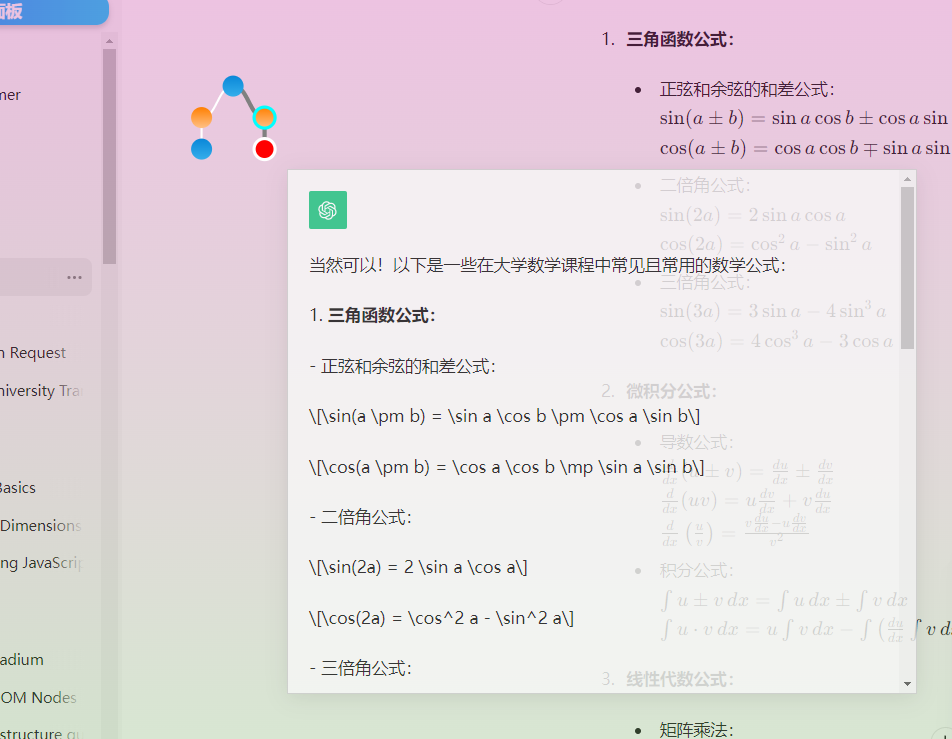
拖动该节点, 该节点及其所有孩子节点 (也可以理解为节点之后/之下的其他节点) 都会以同样的方式移动.这个操作可以用来临时整理现有的节点的视觉上的相对位置, 但是所有的操作和结果都会随着页面的刷新而消失
- 点击该节点, 如下图所示, 对于chatgpt给出的所有的公式都可以查看其原始latex内容, 方便学术创作环境的公式复制
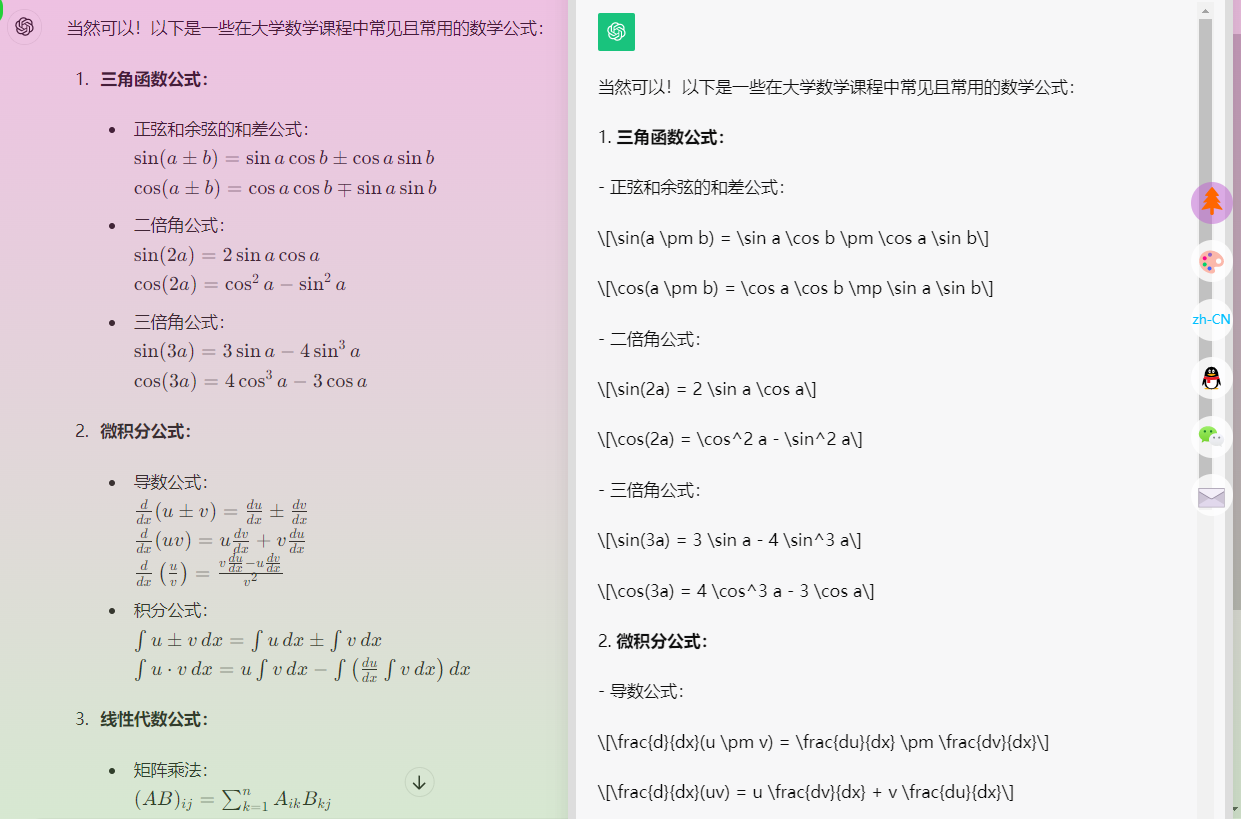
- 按住ctrl并且滑动滚轮, 即可放大/缩小对话树界面, 方便密集的对话树的逐个查看.
# 详情页右上角工具集
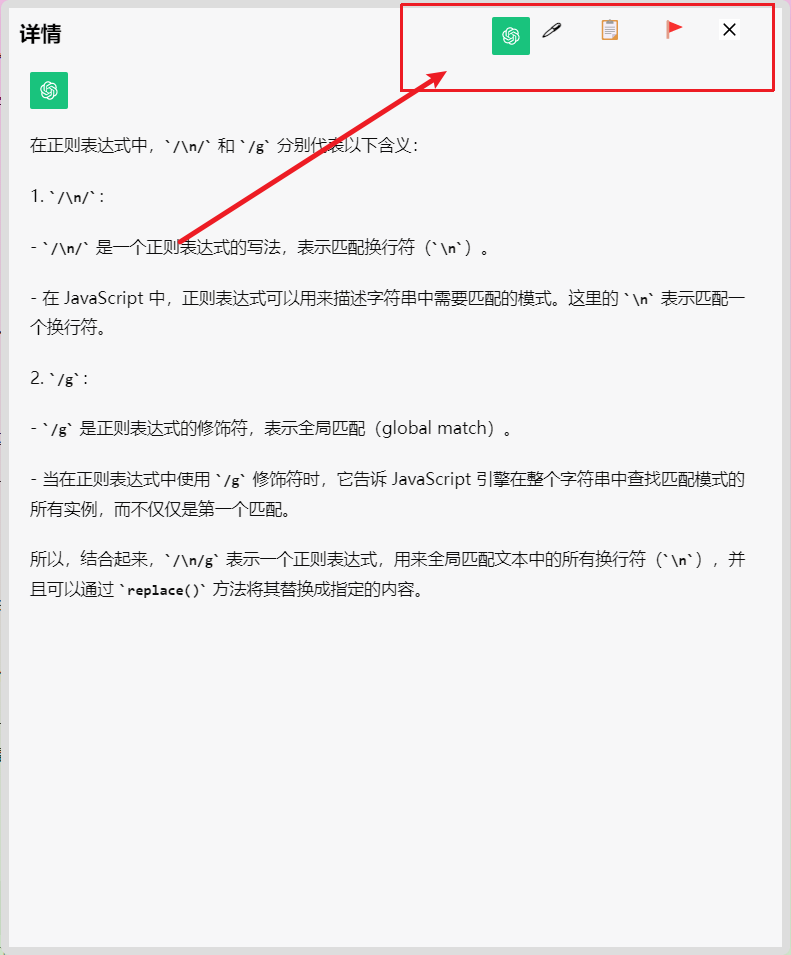
- 详情页中, 右上角有几个按钮, 下面按照序号介绍其作用:
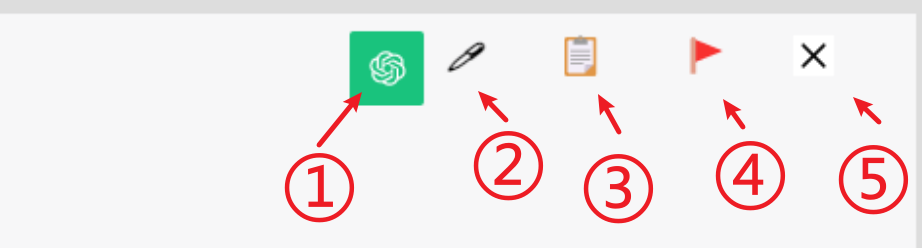
# ①: 拖动, 缩放详情页窗口
- chatgpt图标(同一位置也可以是你的头像图标, 取决于节点的发起者)可以用于拖动详情窗口: 按下按钮①以后移动鼠标即可拖动详情窗口
某些浏览器使用鼠标中键进行同样的操作也可以拖动窗口, 但是不能保证这项功能
- 鼠标移入详情页四周可以缩放详情页窗口
# ②: 为节点添加注释
- 点击按钮②即可为节点添加注释, 会暂时存储, 但是可能随着浏览器的刷新缓存而消失. 可以作为临时对话的参考, 也可方便通过搜索功能快速定位该节点. 脚本不保证注释的长期存在性.
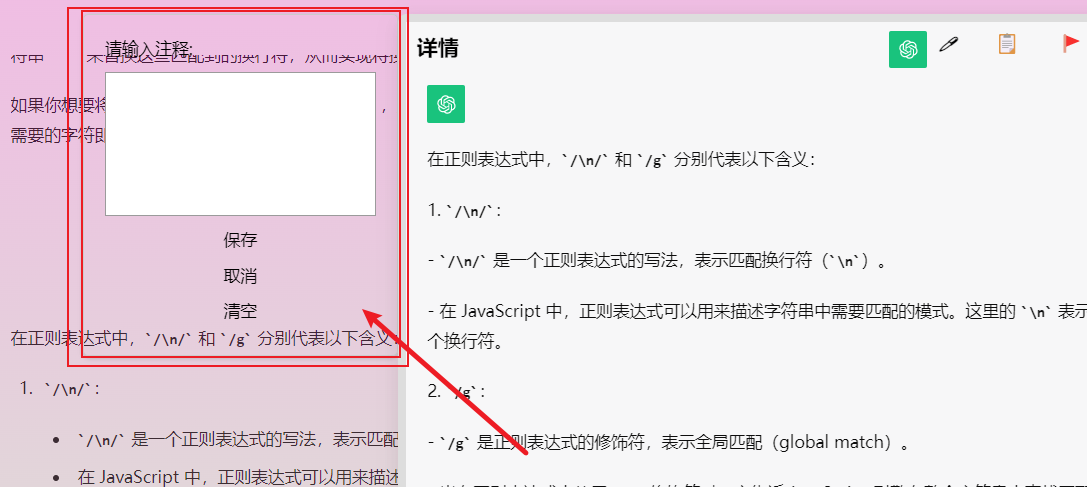
# ③: 复制全部内容
- 点击按钮③后自动复制全部内容, 当然您也可以选取您感兴趣的部分独立复制
# ④: 【核心功能】定位到任意节点
- 这是本脚本的核心功能: 当你搜索到特定节点后, 即可快速跳转到特定节点. 跳转到的节点(原网页中)会有闪烁效果, 提示你已经找到了. 如果没有, 或者网页提示问题, 卡顿/没反应, 可能是个别的对话树结构独特.
- 此功能适合用来构建一个长期的对话, 当你需要在一篇对话中系统性的, 顺序地进行 (例如期末的时候复习一整本书, 或者想要完整全面地了解一个概念) , 可以 组合 使用本脚本的 搜索+跳转 功能, 如同一个思维导图一样构建与ChatGPT的对话
# ⑤: 关闭详情页
- 点击⑤按钮后, 详情页会暂时关闭, 但是当你再次点击任意节点按钮以后, 详情页会出现, 并且显示新的节点的内容.
# 支持作者: